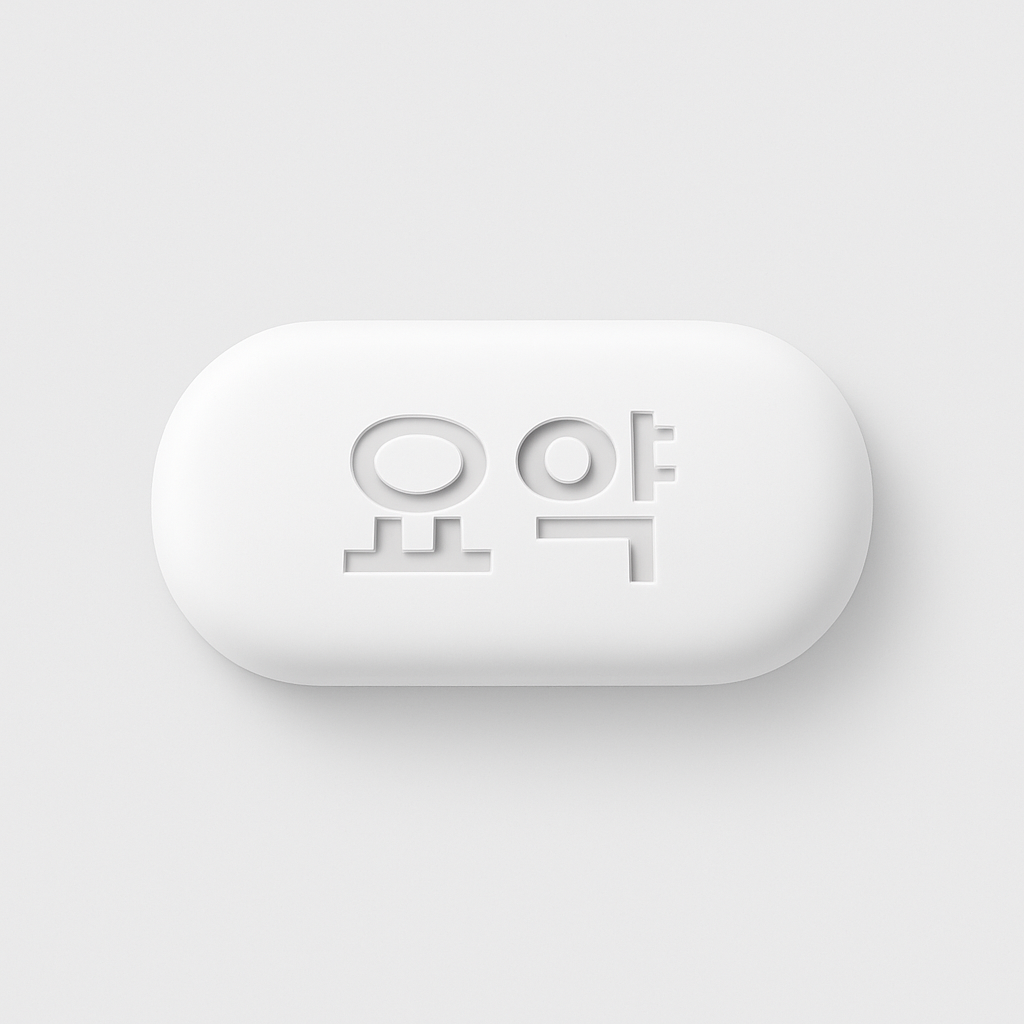반응형
🎬 "프리미어 타임라인 위에 있던 회색 바가 사라졌어요!"
프리미어프로에서 렌더링 범위를 지정하거나 특정 구간만 익스포트할 때 사용하는 워크 에리어 바(Work Area Bar),
갑자기 사라져서 당황한 적 있지 않으신가요?
이 포스팅에서는
- Work Area Bar가 무엇인지
- 왜 안 보이는지
- 어떻게 다시 표시하는지
초보자도 1분이면 해결 가능한 방법으로 정리해드립니다.

🧠 Work Area Bar란?
Work Area Bar는 프리미어 타임라인 상단에 위치한 회색/노란색 영역 표시 바로,
다음 작업에 사용됩니다:
- 렌더링 구간 지정
- 부분 익스포트(Export) 범위 설정
- 재생/작업 범위 시각화
예시 이미지 👇
(타임라인 상단에 연한 회색으로 보이는 부분)
❓ 왜 Work Area Bar가 안 보일까?
워크 에리어 바는 기본 설정에 따라 비활성화되어 있을 수 있습니다.
또는 실수로 메뉴를 클릭해 끈 경우에도 사라집니다.
✅ 해결 방법: Work Area Bar 다시 켜는 법
아래 단계를 따라주세요:
- 시퀀스 패널 우클릭
- 아래 메뉴 중 "Work Area Bar" 클릭
→ 체크 표시가 생기면서 상단 바가 다시 나타납니다.
📌 참고 이미지

✔️ 체크가 되어 있어야 워크 에리어 바가 보입니다!
💡 실무 팁: 워크 에리어 바 활용 예시
- 부분 렌더링: 특정 구간만 미리 렌더링해서 미리보기 속도 향상
- 부분 내보내기: 전체 영상이 아닌 특정 영역만 추출하고 싶을 때
- 디버깅: 오류 발생 구간만 골라서 테스트 작업할 때 매우 유용
🧾 마무리 요약
항목설명
| 오류 증상 | 타임라인 상단 워크 에리어 바 사라짐 |
| 원인 | 비활성화된 상태 |
| 해결법 | 시퀀스 패널 우클릭 → Work Area Bar 클릭 |
| 활용 팁 | 렌더링 범위 설정, 부분 익스포트, 작업 구간 시각화 등 |
반응형
'영상 > 영상툴 오류' 카테고리의 다른 글
| 프리미어프로 구버전에서 신버전 프로젝트 여는 법|실전 가이드 (이미지 포함) (0) | 2025.06.13 |
|---|---|
| 프리미어프로 파일 덮어쓰기 경고|File path collision 오류, 어떤 선택이 맞을까? (0) | 2025.06.11 |
| 프리미어프로 속도 저하? 업계에서도 잘 모르는 '설정값 초기화' 꿀팁 공개합니다 (1) | 2025.06.10 |
| 프리미어프로 오디오 출력 오류 해결법|no valid audio output channels for playback found (2) | 2025.06.09 |
| 프리미어프로 Transition 오류|Insufficient Media 메시지 뜰 때 대처법 (1) | 2025.06.08 |